Despre Rectin: O Soluție Naturală pentru Hemoroizi

Rectin este un gel natural conceput pentru a oferi alinare și a ajuta la gestionarea simptomelor neplăcute ale hemoroizilor, atât interni, cât și externi sau combinați.
În Windows 10, există două seturi de setări implicite de securitate și partajare atunci când vă conectați la o rețea cu fir sau fără fir: public și privat. Numele acestor două setări sunt destul de simple. Rețelele private sunt acasă sau la birou, în timp ce rețelele publice sunt peste tot - cafenele, aeroporturi, biblioteci etc.
Asta e evident. Dar cum tratează Windows 10 diferit rețelele publice și rețelele private? Și cum treci de la unul la altul? Acesta este exact ceea ce vom acoperi în acest articol.
Setați profilul de rețea în Windows 10 la Privat sau Public
Când vă conectați pentru prima dată la o rețea, Windows vă va întreba ce fel de rețea și ce setări doriți să utilizați. Dacă nu vă amintiți să fi făcut asta sau să vă răzgândiți cu privire la crearea unei rețele, o puteți schimba.
Rețele publice vs. private în Windows 10
În general, când setați un profil de rețea la „public”, setările sunt mai restrictive. PC-ul dvs. nu va fi vizibil pentru alte dispozitive din aceeași rețea. Alte dispozitive nu vor putea accesa fișierele sau imprimantele dvs. din rețea.
Într-o rețea „privată”, Windows 10 presupune că vă aflați într-o rețea de încredere la care aveți acces numai dvs. și membrii familiei dvs. Dispozitivul dvs. va fi descoperit în rețea (alții îl pot vedea). Dacă utilizați Homegroups , veți putea partaja imprimante și fișiere cu alte computere din rețea.
Rețelele publice și private au, de asemenea, setări diferite pentru firewall. În mod implicit, atât rețelele publice, cât și cele private au setări de firewall destul de restrictive. Dar vă puteți personaliza setările firewall-ului pentru a fi diferite, în funcție de tipul de conexiune la care vă aflați.
Cum să schimbați o rețea wireless la privată sau publică
Pentru a trece de la o rețea publică la o rețea privată și invers, începeți prin a vă conecta la rețea. Puteți face acest lucru deschizând pictograma Rețea disponibilă în zona de notificare. Selectați rețeaua, apoi conectați-vă la ea. După conectare, selectați-l, apoi faceți clic pe Proprietăți .
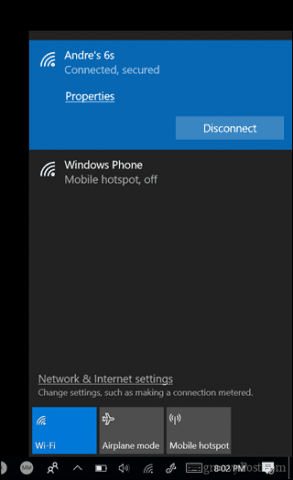
Aici vă puteți schimba profilul de rețea în Public sau Privat. Alege-l pe cel care se potrivește cel mai bine mediului tău.
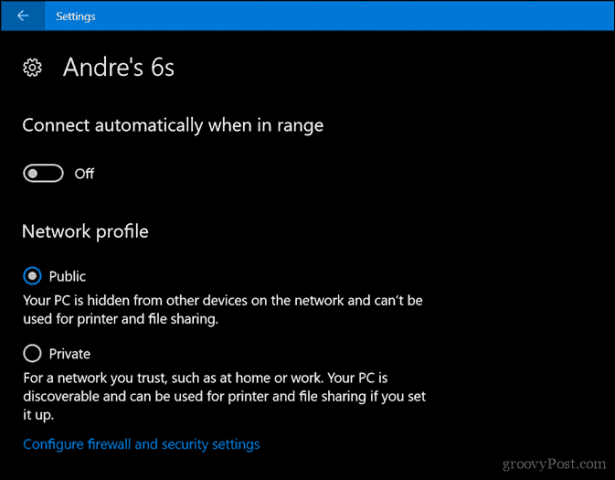
Cum să schimbați o rețea prin cablu la publică sau privată
Dacă doriți să schimbați profilul de rețea pentru o rețea cu fir, deschideți Start > Setări > Rețea și Internet > Ethernet, apoi faceți clic pe adaptorul de rețea.
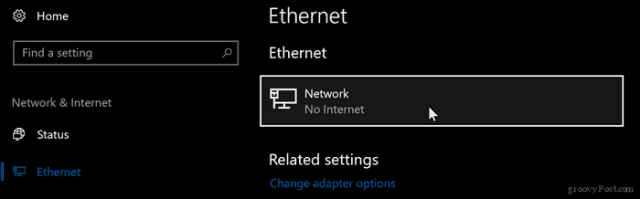
Apoi alegeți profilul dorit.
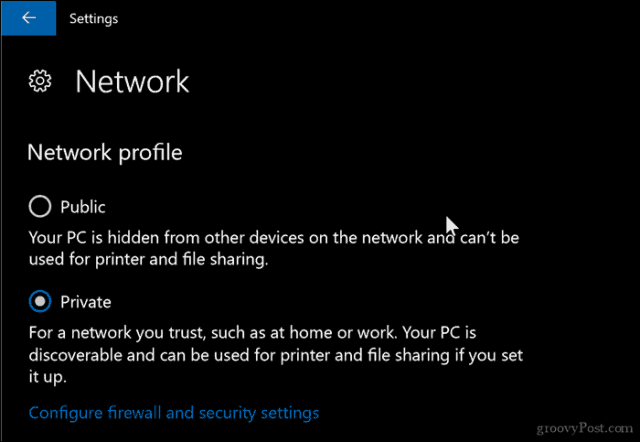
Personalizați setările rețelei publice și private
Puteți modifica setările pentru rețelele dvs. publice sau private. De exemplu, dacă doriți să faceți computerul detectabil în rețele publice (nu este recomandat) sau să dezactivați partajarea fișierelor sau a imprimantei într-o rețea privată, ați putea.
Deschideți Start > Setări > Rețea și Internet, sub Modificați setările de rețea , faceți clic pe Opțiuni de partajare .
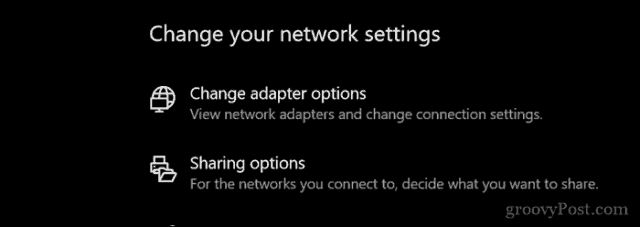
Extindeți Privat sau public, apoi alegeți caseta radio pentru opțiunile dorite, cum ar fi dezactivarea descoperirii rețelei, partajarea fișierelor și a imprimantei sau accesarea conexiunilor la grupul de domiciliu.
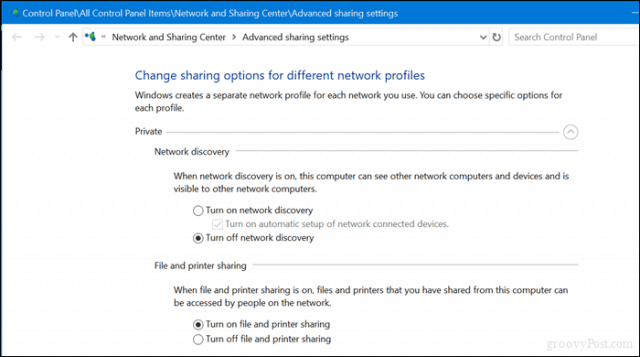
Iată, modalități simple de a vă proteja sau de a oferi acces la rețelele dvs. Dacă doriți să aflați mai multe despre gestionarea rețelelor în Windows 10, consultați celelalte articole ale noastre, Cum să creați și să vă alăturați unui grup de domiciliu în Windows 10 și să conectați Windows 10 la rețelele cu fir, fără fir și P2P . Utilizatorii care lucrează cu o combinație de Mac-uri și Windows pot găsi ajutor în ghidul nostru Cum să rețelei Windows 10 și OS X și să partajezi fișiere .
Rectin este un gel natural conceput pentru a oferi alinare și a ajuta la gestionarea simptomelor neplăcute ale hemoroizilor, atât interni, cât și externi sau combinați.
Luptă cu eroarea Blue Screen of Death (BSOD) în Windows 10. Obțineți remedieri de depanare pentru a rezolva această eroare cu ușurință.
Dacă doriți să creați etichete în aplicația Gmail, acest ghid vă oferă soluția. Aflati cum sa faceti acest lucru atât pe telefon, cât și pe desktop.
Îmbunătățiți-vă documentele cu un chenar de pagină personalizat în Word. Află cum să adăugați și să personalizezi chenarul.
Dacă Xbox-ul dvs. nu se va conecta la Wi-Fi, urmăriți soluțiile furnizate în acest articol pentru a vă conecta Xbox și a continua să jucați.
Dacă PS4 se oprește de la sine, urmați soluțiile noastre eficiente pentru a remedia problema rapid și ușor.
Aflați cele mai bune soluții pentru a remedia eroarea „microfonul este dezactivat de setările sistemului” pe Google Meet, Zoom și Hangouts.
Descoperiți modalitățile simple și eficiente de a scrie fracții în Google Docs folosind caractere speciale și echivalente automate.
Remedierea eroarei Google ReCaptcha „Eroare pentru proprietarul site-ului: tip cheie invalid” prin soluții eficiente și actualizate.
Setările de calibrare a culorilor încorporate în Windows 10 vă ajută să îmbunătățiți acuratețea culorii monitoarelor dvs. Acest ghid detaliat vă arată cum să găsiți și să configurați aceste setări.



![Cum să remediați Xbox nu se conectează la Wi-Fi? [10 soluții rapide] Cum să remediați Xbox nu se conectează la Wi-Fi? [10 soluții rapide]](https://luckytemplates.com/resources1/images2/image-9518-0408150806444.png)
![REPARAT: PS4 se oprește de la sine Problemă aleatorie [Remediere rapidă] REPARAT: PS4 se oprește de la sine Problemă aleatorie [Remediere rapidă]](https://luckytemplates.com/resources1/images2/image-9380-0408150315212.jpg)
![Remediați „Microfonul este dezactivat de setările sistemului Google Meet” [6 trucuri] Remediați „Microfonul este dezactivat de setările sistemului Google Meet” [6 trucuri]](https://luckytemplates.com/resources1/images2/image-4566-0408150945190.png)


